OTA イメージのテストが完了したら、製品版チャンネルを使用して OTA イメージを製品版にリリースする準備が整います。
ソースの構成
OTA アップデートを本番環境にリリースするには:
[リリース] タブを選択します。
プルダウン メニューから [プロダクション] チャンネルを選択します。
OTA イメージのソースとして、[Developer Console] または [Distributed Compliance Ledger (DCL)] のいずれかを選択します。

図 1: 本番環境リリース イメージのソースを選択する
デベロッパー コンソールを使用して OTA イメージをリリースする
[OTA Image] から画像を選択し、[Add OTA Image] をクリックして追加します。
ロールアウトの割合は、OTA イメージを受け取るデバイスの割合を表します。このフィールドには、1 ~ 100 の整数を指定します。OTA イメージをバッチでリリースする場合は、100 未満の値を入力します。
イメージをバッチでロールアウトする場合、アルゴリズムによってデバイスがランダムに選択されるため、[ロールアウトの割合] フィールドで設定した割合のデバイスに更新が配信されるとは限りません。ただし、1,000 台以上のデバイスのプールが大きいほど、アルゴリズムが構成されたロールアウトの割合を満たす可能性が高くなります。
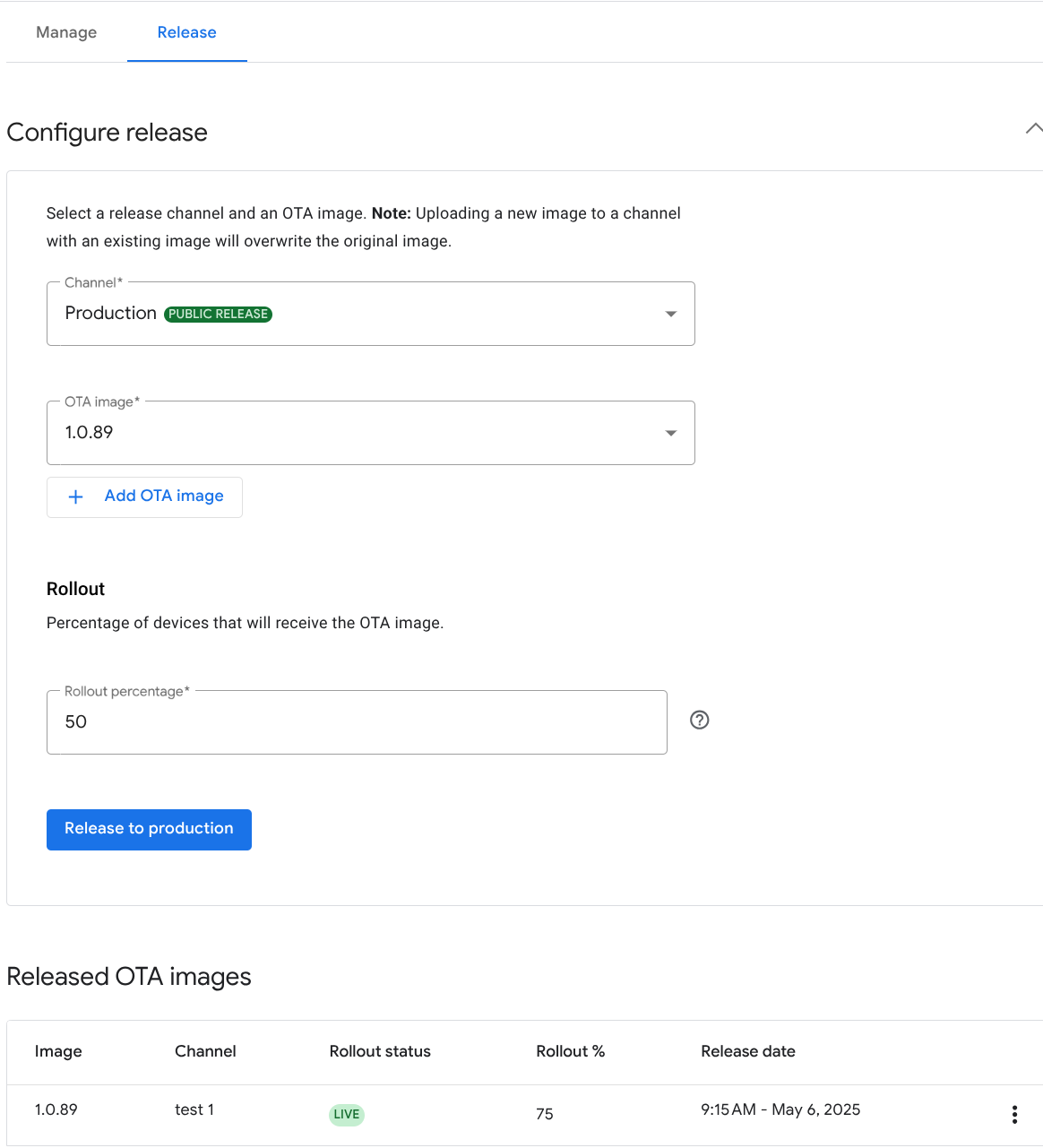
DCL を使用して OTA イメージをリリースする
[Distributed Compliance Ledger (DCL)] を選択すると、DCL が本番環境リリース用の OTA イメージのソースとして使用されます。
[製品版にリリース] をクリックします。
確認ダイアログが表示されます。[リリース] をクリックして、本番環境リリースを確定します。
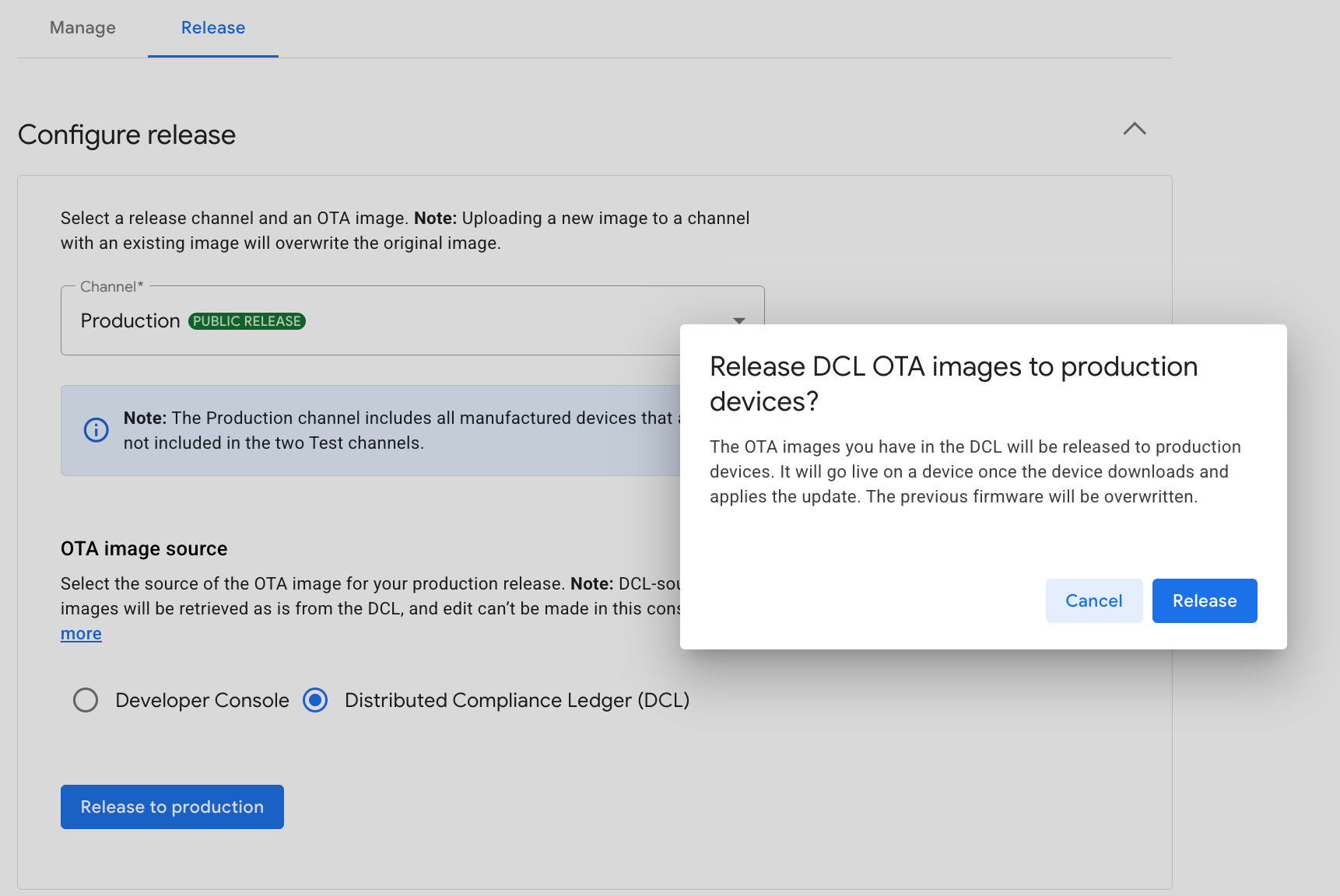
図 2: 製品版リリースを確認する
[ライブ リリース] テーブルに本番環境チャンネルが表示されていることを確認します。

この表には、画像とチャンネル名、ロールアウトのステータス(LIVE または INACTIVE)、設定したロールアウトの割合、リリース日時が表示されます。DCL からのリリースが存在する場合は表示されますが、読み取り専用で編集はできません。
リリースを停止する
デベロッパー コンソールのリリースを停止する
図 4 に示すように、[Developer Console releases] テーブルで、対象のチャンネルの [その他] メニューをクリックします。
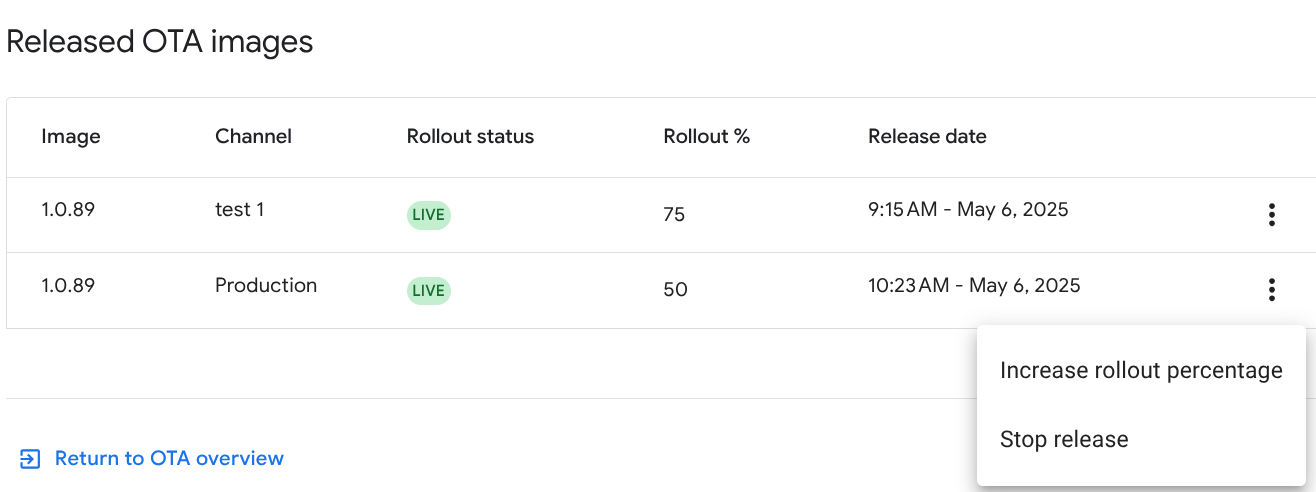
図 4: アクティブなリリースを停止する [リリースを停止] をクリックします。
表示されたダイアログ ウィンドウには、追加のデバイスへのリリースのロールアウトが直ちに停止され、すでにリリースを受け取ったデバイスは更新されたファームウェアを使用することが示されます。続行するには、[停止] をクリックします。
メインの構成画面の [ロールアウト ステータス] が [非アクティブ] に更新されていることを確認します。
DCL リリースを停止する
OTA イメージのソースを DCL から Developer Console に切り替えると、進行中の DCL リリースはすべて停止します。
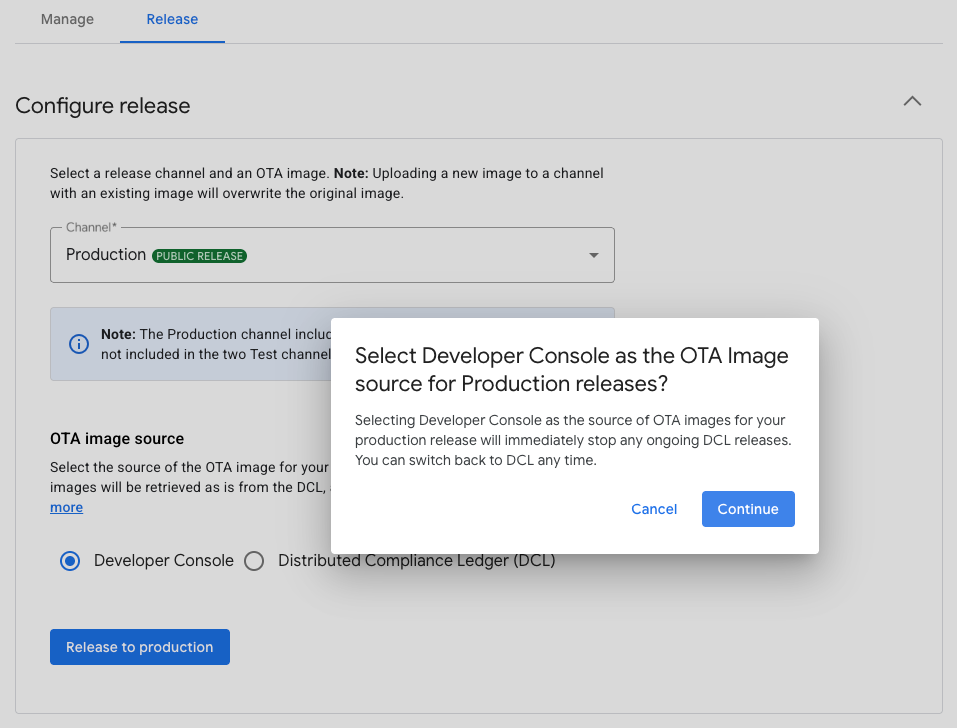
無効なリリースを続行する
リリースを停止して INACTIVE 状態になったら、次のいずれかの方法で同じチャンネルで続行します。
- 最初のデバイスセットでリリースを再開する
- 新しいデバイスセットにイメージをリリースする
- 最初のデバイスセットのイメージを上書きする
リリースを再開する
[Developer Console releases] テーブルで、非アクティブなチャンネルの [その他] メニューをクリックし、[Resume rollout] を選択します。
ダイアログ ウィンドウに、ロールアウトが最初のデバイスセットと、元々設定したロールアウトの割合に適用されることが表示されます。[再開] をクリックして続行します。
新しいデバイスセットにイメージをリリースする
構成画面の [リリースを構成] セクションで、非アクティブなチャンネルを選択します。
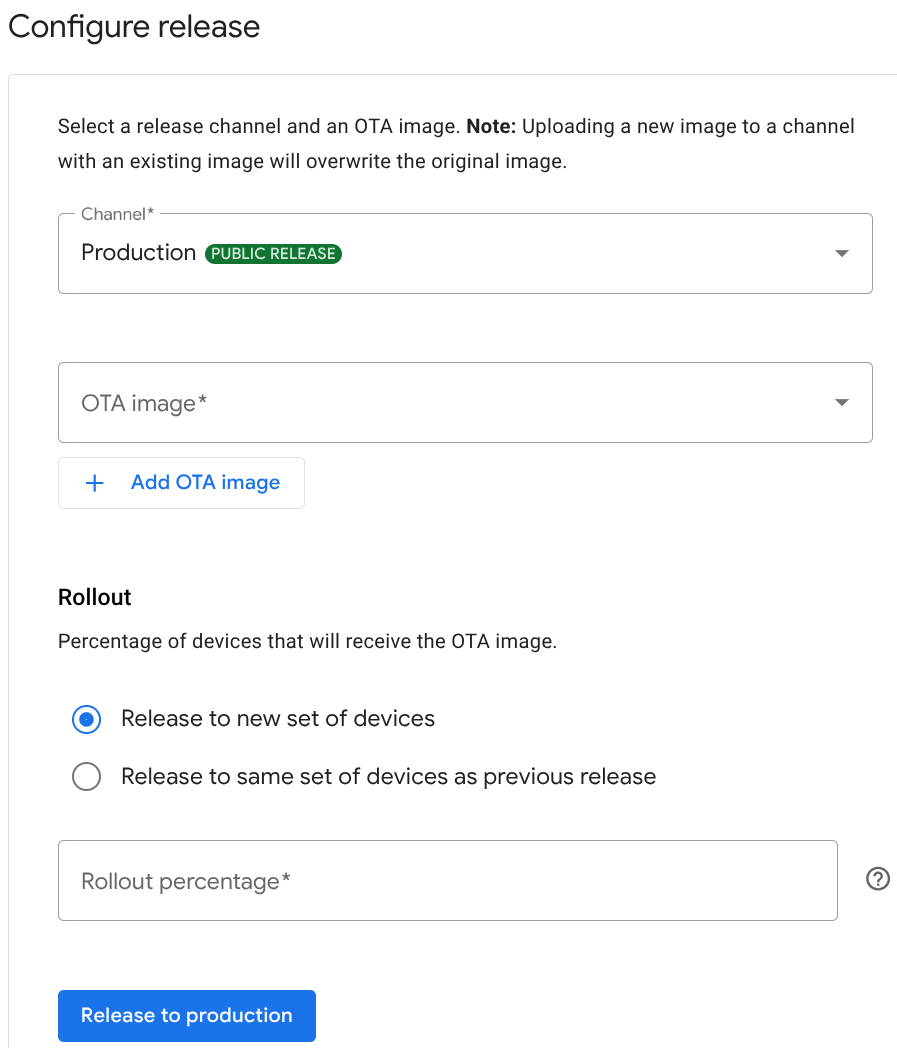
図 5: ロールアウトのラジオ ボタン オプション [ロールアウト] で、[新しいデバイスセットにリリース] ラジオボタンを選択します。
画像を選択してロールアウトの割合を入力し、画像のリリースに進みます。
最初のデバイスセットのイメージを上書きする
図 5 の [Rollout] で、[Release to same set of devices as previous release] ラジオボタンを選択します。
プルダウン リストからイメージを選択し、イメージのリリースに進みます。ロールアウトの割合は、以前に設定した割合のままです。
ロールアウトの割合を増やす
[Developer Console releases] テーブルで、対象のチャンネルの [その他] メニューをクリックして、図 4 に示すオプションを呼び出します。
[ロールアウトの割合を引き上げる] をクリックします。
表示されたダイアログで、公開の割合を入力し、[保存] をクリックします。この数は、現在のロールアウトの割合より小さくすることはできません。
メインの構成画面の Developer Console のリリース テーブルの [Rollout %] に、新しいロールアウトの割合が表示されていることを確認します。

